iTunes on sovellus, jota Apple ei ole koskaan aikonuttee Windowsille. Se toimii nopeammin Mac OS X: ssä, tai sanotaan toisin sanoen, että iTunes for Windows on täydellinen bloatware, joka vie liian paljon RAM-muistia ja toimii hitaasti odotettua.
Vaikuttaa siltä, että Apple ei suhtautu vakavasti Windowsiinja haluamme osoittaa ihmisille, että iTunes toimii nopeammin Mac OS X: ssä, koska se on parempi käyttöjärjestelmä. Ota sanani, "älä kuulu tähän ansaan". Seuraavassa on käsitelty viittä yksinkertaista tapaa, joka tekee iTunesista nopeamman Windowsissa, kaikki se vaatii vain vähän kärsivällisyyttä. Huomaa, että nämä vinkit toimivat myös, jos haluat optimoida iTunesin Mac OS X: ssä.
Vähennä sotkua
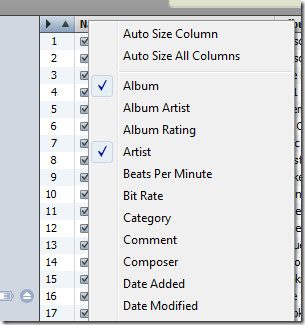
Pidä Asetukset-ikkuna auki, kun kappaleita muutetaan

Joten miten nopeuttaa muuntamista ja poistaa käytöstäiTunes-käyttöliittymä päivittyy? Mene vain Muokkaa-valikkoon ja valitse Asetukset. Anna sen nyt olla avoinna, kunnes kaikki tulokset ovat valmis. Mukava, vai mitä?
Poista käytöstä asetukset, joita ei tarvita
Tämä vaatii järkeä, mutta tiesitkö, että ”terve järki ei ole kovin yleinen nykyään”. Joten mitä vaihtoehtoja käytöstä poistetaan tarkalleen suorituskyvyn parantamiseksi? Suosittelen kahta - Crossfade-kappaleiden poistaminen käytöstä & Äänenparantaja Toisto-välilehdessä ja Etsi AirTunesiin kytketyt etäkaiuttimet & Etsi iPhone- ja iPod Touch-kaukosäätimiä Laitteet-välilehden vaihtoehdot. Voit myös poistaa käytöstä Etsi Apple TV -vaihtoehto Apple TV -välilehdessä. Nämä ovat vaihtoehtoja, joita 90% käyttäjistä ei tarvitse, mutta jotka ovat oletuksena käytössä iTunesissa.
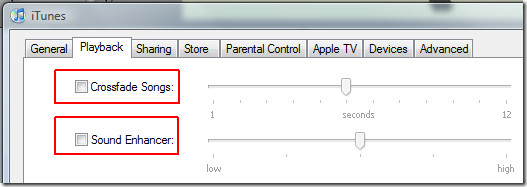
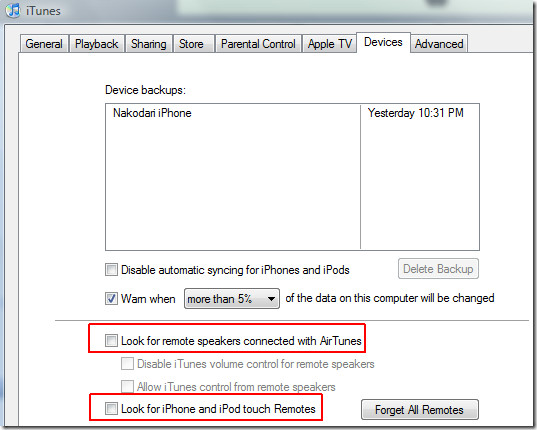
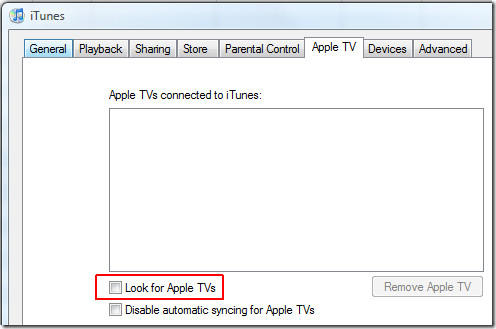
Poista älykkäät soittolistat
Ei, se ei ole vitsi. Useimmat käyttäjät rakastavat Smart Playlist -ominaisuutta. Jos olet yksi heistä, voit ohittaa tämän osan, muuten sen poistaminen voi johtaa 3 kertaa nopeampaan käynnistysnopeuteen. Jos luopuisit nopeudesta, sinun on poistettava kaikki älykkäät soittolistat ja käynnistettävä iTunes uudelleen, jotta voisit paremman suorituskyvyn.
merkintä: Älykkäitä soittolistoja edustaa violetti kuvake (kuten alla olevassa kuvakaappauksessa) ja ne eroavat tavallisista soittolistoista.
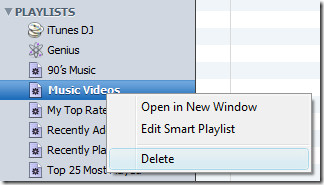
Jos et halua poistaa älykkäitä soittolistoja, niiden muokkaaminen ja live-päivityksen poistaminen käytöstä on järkevää.
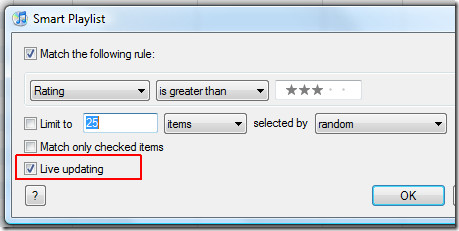
Poista automaattinen synkronointi käytöstä
Kun laite on kytketty, iTunes automaattisestialkaa synkronoida, mikä on melko ärsyttävää. Se voi myös johtaa iTunesin jäätymiseen kokonaan 30 sekunniksi. Käyttäjät eivät aina liitä laitteita, kuten iPhone ja iPod, kappaleiden siirtämistä varten. Entä jos haluat ladata vain iPhonen tai käyttää tiedostoja, kuten iPhone Explorer, esimerkiksi työkaluilla? Tällaisissa tapauksissa iTunesin automaattisella käynnistämisellä ja synkronoinnilla ei ole merkitystä.
Poista automaattinen synkronointi käytöstä valitsemalla kytketty laite vasemmasta sivupalkista ja poista valinta Automaattinen synkronointi vaihtoehto. Koska laitteeni on iPhone, näytetty vaihtoehto on Automaattinen synkronointi, kun tämä iPhone on kytketty.
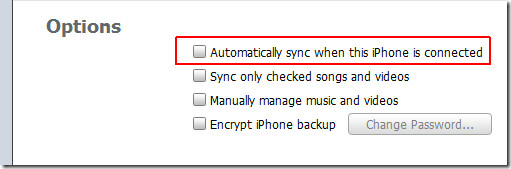
iTunes-testi: versio 8.2.1.6
Tiesitkö mitään muuta tapaa nopeuttaa iTunesia? Voit vapaasti jakaa kommentit.













Kommentit